Slik starter du en blogg En trinnvis veiledning
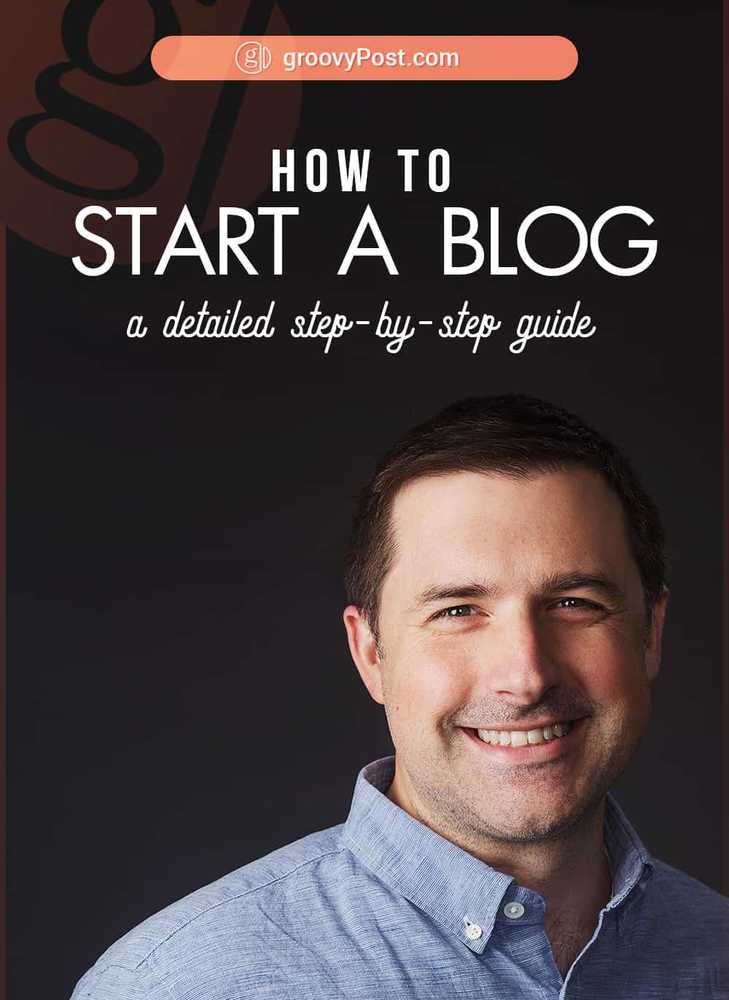
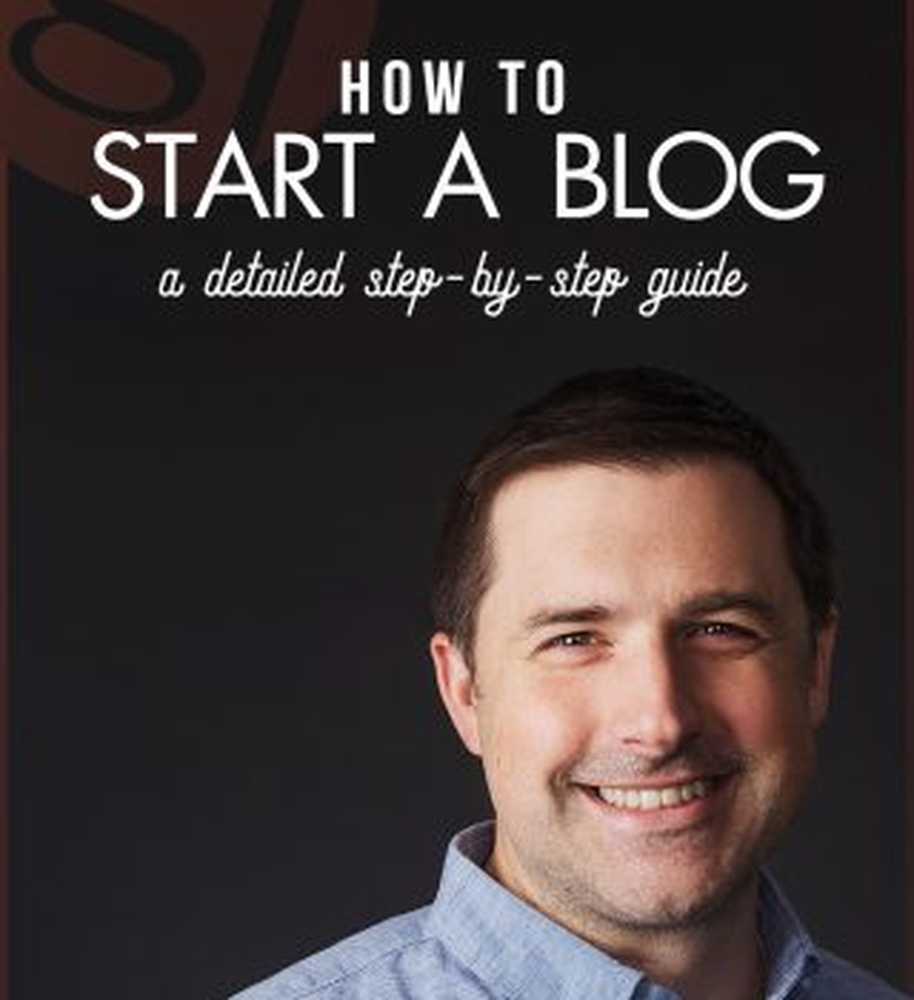
Det faktum at du leser dette innlegget forteller meg at du vil start en blogg en dag. Du har litt lidenskap, en eller annen grunn eller en bedrift du vil dyve inn i - og la oss være ekte, du vil sikkert også tjene litt penger. Så, jeg vil ikke kaste bort ord som forklarer de kjente fordelene ved å starte en blogg. I stedet skal jeg gjøre saken at du skal gå videre og start bloggen din i dag.
Hvorfor?
Fordi starter en blogg er den viktigste delen for å skape en vellykket blogg. Det er også det enkleste. Hvis du følger trinnene her, tar det mindre enn 30 minutter å få en legitim blogg oppe.
Se, som noen som har gjort en sunn inntekt fra ulike blogger i omtrent ti år, er det eneste råd jeg vil gi til noen, dette: bare begynn å blogge.
Jeg innrømmer at jeg ikke er så mye av en bloggingguru som groovyPost.com grunnlegger Steve er. Men jeg kan fortelle deg at den hemmelige sausen til bloggen hans er at han har gjort det i årevis og år. Jada, på dette punktet, benytter han ulike blogg markedsføring og inntjeningsmulighetene strategier som hjelper nettstedets ytelse, men på slutten av dagen, det som teller mest er at han bestemte seg for å starte bloggen og han holdt en konsekvent publisering tidsplan for over 10 år!
Slik jeg ser det, er blogging mye å trene. Det er den tingen vi føler at vi skal gjøre. Vi vet at det er en god ting å gjøre, vet vi at det vil gjøre oss godt om oss selv, og vi er i hemmelighet misunnelig på de vi kjenner som gjør det allerede. Vi forteller oss selv at vi starter i morgen, eller neste helg, eller neste måned. Men så plutselig er det et år senere, og vi har ikke startet ennå.
Som er gal, ikke sant? Det er aldri en tid da du ikke kan starte. Du kan helt sette på et par tennissko akkurat nå og gå på en jogge. Å starte en blogg er enda enklere enn det. Og det tar mindre tid enn en 3-kilometer jogge.
Så, nå, la oss gi din fremtidige selv en liten gave og start en blogg akkurat nå!
Trinn for trinn: Slik starter du bloggen din i dag i 30 minutter
I denne opplæringen skal jeg vise deg hvordan du starter en blogg med ditt eget domenenavn og en hostingplan fra Bluehost. Dette innlegget kan virke litt lengre, men hvert steg underveis er veldig enkelt og greit. Faktisk virker det litt urettferdig. Da jeg først startet, var det en smerte å sette opp en blogg og et nettsted. Med mindre du har betalt noen for å gjøre det, måtte du lære alle slags tekniske ting-HTML, CSS, PHP, MySQL, og alle moduler og outs av domenenavnet servere og web hosting. I dag trenger du ikke å vite noe av det. Hvis du kan klikke på en mus og skrive på et tastatur, kan du takle hvert enkelt trinn enkelt:
- Velg et fantastisk domenenavn
- Velg en Hosting Provider og Domain Registrar
- Stå opp og kjøre med Bluehost
- Installer WordPress på Bluehost-siden din
- Kom i gang med WordPress
- Fullfør din WordPress-profil
- Tilpass ditt WordPress Theme
- Rediger sider og lag ditt første blogginnlegg
- Gå Live med WordPress Blog
Velg et fantastisk domenenavn
Domenenavnet ditt er adressen din på nettet - groovypost.com for eksempel. Vanligvis vil du at navnet ditt skal være unikt og generelt beskrive hva du skal blogge om. Å være din første blogg, mitt råd er å komme opp med en kort liste med 3-5 navn, rangere dem i rekkefølge. Og husk, du kan alltid kjøpe et nytt navn og starte en ny blogg hvis du bestemmer deg for å gå en annen retning.
Profesjonelle vil også fortelle deg å sette verdier med høy verdi inn i domenenavnet ditt, slik at Google vil rangere deg høyt for de relevante vilkårene. For eksempel, hvis du ønsket å starte en tech blogg med how-tos, nyheter og vurderinger, kan du kalle det noe som groovyPost.com ... .
Å, vent ... Ja, det er det ikke noen relevante søkeord i den nettadressen ...
Her handler det om å sette søkeord i domenenavnet ditt: det spiller ingen rolle så mye. Det har noe å si noen, spesielt når du starter. Google er smart nok til å finne ut hva bloggen din handler om, uten å stole på domenenavnet ditt. Enda viktigere, ringer bloggen din noe sånt OrangeCountyWeightLossClinic.com eller PittsburghSandwichReviews.com bare gjør nettstedet ditt ser spammy, vanskelig å skrive og viktigst, vanskelig for leserne å huske.
Så, her er mitt råd: velg noe morsomt, kort og lett å huske. Noe personlig. Og selvfølgelig, noe som er tilgjengelig som en .com eller .org som det er aktuelt.
Du kan sjekke for å se om et domenenavn er tilgjengelig ved å skrive det inn i adresselinjen og se om noe dukker opp. Eller du kan bruke Bluehost, din one-stop-shop for å starte en blogg. Der kan du sjekke tilgjengeligheten og få forslag når du registrerer deg nedenfor.
Velg en hosting leverandør og domeneregistrator
Det er to deler på bloggen din eller nettstedet ditt: din web host og din domeneregistrator. Din webverten gir den faktiske serverplassen for hvor nettstedet ditt bor på internett. Domeneregistratoren din er hvor du kjøper domenenavnet for nettstedet ditt, og registrerer deg som eieren av det navnet.
Det er hundrevis av hosting-leverandører og domeneregistere.
Du kan sammenligne butikk hvis du vil. Men jeg forteller deg rett utenfor flaggermusen hva jeg anbefaler:
- Registrer domenet ditt og vert ditt nettsted eller blogg med samme firma. Det gjør du ikke ha å gjøre dette. Men det gjør livet så mye lettere. Du kan kanskje spare noen få dollar ved å registrere deg med den laveste budgiveren og hosting med en annen lav budgiver. Men da må du håndtere to separate regninger og futz rundt med navneservere for å få alt som fungerer sammen. For meg er det verdt pengene å holde alt under samme tak. Faktisk har jeg selv betalt et par dollar ekstra for å konsolidere alle domenene mine i samme registrar. Det sparer meg mye hodepine.
- Bruk Bluehost. Steve og jeg har begge prøvd ganske mange webverter og domeneregistere. Og Bluehost er hvor vi begge slår opp for våre ulike nettsteder og blogger. Bluehost er pålitelig, har fantastisk oppetid og kundestøtte, har god prising og vil ikke nikkel og dime deg på lang sikt. Alt er inkludert som er det jeg liker. Hvis du spør en seriøs blogger som har gjort dette i årevis, vil de anbefale Bluehost. Vi er ikke annerledes. (En annen fordel: Bluehost gir deg et gratis SSL-sertifikat. Dette er viktig, siden nettlesere begynner å flagge nettsteder uten sikre forbindelser.)
Resten av denne opplæringen, inkludert skjerm kommer til å anta at du har tatt mitt råd på punkt 1 og 2. Så la meg legge til et punkt # 3: Bluehost gjør sette opp en WordPress blogg super enkelt. Det tar litt tid å finne ut, men det har nesten ubegrenset potensial når det gjelder tilpasning og avansert funksjonalitet. Enten du er en hobbyist med nullteknisk kunnskap eller en full-time webpublisering, vil WordPress oppfylle dine behov. Det er 100% veien å gå hvis du starter din første eller 100ste blogg / nettside. Og ja, groovyPost.com kjører på WordPress.
Så, med det sagt, la meg gå deg gjennom hvordan du kommer i gang.
Komme opp og kjører med Bluehost Hosting
Det første vi må gjøre er å gå over til Bluehost. Enda bedre, klikk på vår Bluehost-tilknyttede lenke for å starte prosessen.
Hvorfor?
Jeg skal gi deg tre grunner til hvorfor.
- Du sparer en masse penger. Planer er vanligvis $ 7,99 / måned, men Steve snakket noen til å gi våre groovyPost-lesere en eksklusiv rabattert pris på $ 2,95 / måned.
- Du hjelper oss ut. Bluehost holder tabber på hvor mange folk vi sender sin vei, og hvis vi holder dem kommer, kan vi muligens få enda flere besparelser for alle dere groovyReaders.
- Den kommer med et gigantisk bilde av Steve. Det er som bare tre bilder av Steve på hele Internett. Jeg er sikker på at Bigfoot har blitt fotografert flere ganger enn Steve. Vår Bluehost affiliate link kommer med et sjeldent, ekte bilde av vår elskede groovyPost grunnlegger. Ikke gå glipp av det.
Når du kommer dit, finner du en stor grønn Get startet nå knapp eller noe langs disse linjene. Trykk på det.

Derfra vil du bli vist tre planer. Velg grunnleggende planlegg for nå. Den har alt du trenger for å komme i gang, og du kan alltid takle på de andre tingene når du finner ut hva de er i (ikke si om du trenger dem).

På neste skjerm kan du registrere et domenenavn gjennom Bluehost eller bruke et eksisterende domenenavn. Det er mye enklere å registrere et nytt domenenavn med Bluehost, så jeg anbefaler å gjøre det.

Forhåpentligvis har du allerede avgjort på et domenenavn og bekreftet at det er tilgjengelig. Gå videre og koble domenenavnet til nytt domene boks og klikk neste. Pass på at du ikke skriver noen typoer!

Neste skjerm ber om betaling og kontaktinformasjon. Det meste av denne siden skal være ganske selvforklarende. Jeg vil ikke gå deg gjennom å skrive inn din adresse og kredittkortnummer.
En del jeg vil være oppmerksom på er pakkeinformasjon seksjon. Dette har en rekke tilleggs-og upsells som påvirker besparelsene og totalene på slutten. Det du ser vil avhenge av planen du valgte. Du kan bestemme om du trenger noen av tilleggene, som Site Backup Pro eller SiteLock Security - Finn ved å lese Mer informasjon de tilbyr. Min anbefaling: Lagre disse tingene for senere og hold deg til kontoplanen, med mindre det er noe spesifikt du vet at du vil ha og trenger.
En ting jeg ville Registrer deg nå er Domain Privacy Protection. Det er bare $ 0,99 i måneden, og det forhindrer at ditt navn og kontaktinformasjon dukker opp i whois-søk.
På Konto Plan, Du betaler en lavere pris hvis du kjøper flere måneders hosting foran.


Etter at du har angitt informasjonen din, klikker du Sende inn, Du får flere tilbud. Du kan se en annonse for WordPress Help On-Demand eller WordPress-oppsetthjelp. Gå videre og si Nei takk til det. For det første er det ikke så vanskelig å sette opp WordPress. Og for en annen, vil du få meg til å hjelpe deg gratis :-p

På neste side har du en kjøpsbekreftelse. Bluehost vil også sende deg en e-post. Det neste trinnet er å opprette passordet ditt for din hosting konto. Rull ned og klikk lag ditt passord.

Følg instruksjonene på neste skjerm for å velge passordet ditt. Trenger du hjelp til å lage et sterkt passord? Sjekk ut vår veiledning: Hvordan lage et enkelt å huske sterkt passord.
Installer WordPress på Bluehost-siden din
Når du har opprettet passordet ditt, vil det oppstå noe magisk og mystisk. Bluehost vil automatisk installere WordPress for deg. Ja, en oppgave som pleide å ta timer og en moderat hjelp av teknisk kunnskap skjer helt automatisk. Etter at du har opprettet passordet ditt, vil WordPress bli installert på nettstedet ditt, og du blir bedt om å velge et tema.

Som siden sier, kan du alltid endre dette senere. Og jeg personlig liker standard WordPress tema. For nå kan du gå ned til Hopp over dette trinnet ->

Når du velger et tema (eller hopper over det trinnet), begynner Bluehost å sette opp WordPress. Prosessen skjedde så fort for meg at jeg ikke hadde tid til å ta et skjermbilde.
På neste skjerm ser du en Begynn å bygge knapp. Du kan også se et varsel som det jeg fikk, og sa at min WordPress-installasjon ble satt opp på et midlertidig domene. Dette er bare mens Bluehost får ting sortert ut med domeneregistreringen. Siden Bluehost er i kontroll her, er det ikke noe spesielt du trenger å gjøre. Bare gå videre og klikk Start Bygning.

Komme i gang med WordPress
Hvis du ikke allerede er logget inn i WordPress, gå og kom deg dit. Gå til din WordPress admin URL (sannsynligvis yourdomain.com/wp-admin) og logg inn.

Når du er logget inn, blir du møtt med en opplæring i oversikten. Du kan følge dette hvis du vil, eller du kan fortsette å lese og jeg vil gå deg gjennom det grunnleggende.

Ser langs venstre side av skjermen, ser du at det er en million ting du kan gjøre for å justere og konfigurere WordPress-siden din. Jeg anbefaler å utforske alle alternativene når du har tid. Men for nå er jeg sikker på at du er ivrig etter å få publisert noe innhold. Så, på et minimum, her er det jeg ville gjøre.
Fullfør din WordPress-profil
Start med å konfigurere brukerprofilen din. Gå ned til brukere og så Profilen din.

På din profilside fyller du ut din grunnleggende informasjon. Dette er hva som vil bli vist på din bio side og byline for innleggene dine. Når du er ferdig, klikk Oppdater profilen din.

Tilpass ditt WordPress Theme
Deretter la oss tilpasse bloggen din litt. Hopp over til Utseende og så temaer.

Nå vet jeg hva du tenker ...
Hva er et WordPress-tema?
Et WordPress-tema er en ferdigbygget hud som styrer utseendet på bloggen din. Endre temaet ditt er super enkelt, men min anbefaling er å bare bruke et av temaene som følger med din friske installasjon fra Bluehost. Standardtemaet er designet av utviklerne av WordPress, det er oppkalt etter det nåværende året (for eksempel Tjue sytten). Det er et grunnleggende tema som fungerer bra med alle tilgjengelige WordPress-funksjoner. og i de fleste tilfeller er det perfekt for din første blogg siden det er enkelt, rent og har blitt optimalisert for søkemotorer for å hente innholdet ditt. Hvis du vil starte ting litt mer profesjonell med et premium WordPress-tema som kommer med avanserte alternativer, er forslaget Divi fra Elegant Themes.
Når det er sagt, hvis dette er din første blogg, bare hold deg til standardtemaet for nå. Det eneste du trenger å gjøre er å tilpasse det litt for å gjøre det til ditt eget. For å gjøre det, klikk Tilpass ved siden av ditt aktive tema.

Når du kommer til temaet tilpasnings siden, vil du legge merke til massevis av alternativer til tweak. Hvis du har hele dagen, kan du gå gjennom hver og finjustere den til din smak. Men hvis du har bare noen få minutter, gjør du en bee line til Sideidentitet.

Forandre din Side tittel og slagord. Du kan legge taglinjen blank hvis du ikke kan tenke på noe pithy for øyeblikket. Klikk på bakpilen når du er ferdig.

Deretter går til Header Media. Her kan vi endre nettstedets topptekst til noe mer personlig.

Bla ned til der den viser ditt nåværende topptekst og velg Legg til nytt bilde. Har du ikke et bra headerbilde? Sjekk ut unsplash.com for gratis høyoppløselige bilder du kan bruke gratis.

I Last opp filer Klikk, klikk Velg filer å bla etter det nye topptekstbildet.

Etter at det lastes opp, velg det og fyll ut Vedleggsdetaljer til venstre. Disse er helt valgfrie, men jeg anbefaler å gi den en tittel, alt tekst og beskrivelse på et minimum. Dette vil være nyttig for søkemotorer i det lange løp (og du også hvis du planlegger å bruke bildene dine igjen og vil søke etter dem etter søkeord). Når du er ferdig, klikk Velg og Beskjær.

Beskjær bildet ditt og klikk deretter Beskjær bildet.
Deretter klikker du Lagre og publiser klikk deretter på X for å fullføre tilpassing av temaet ditt.
Rediger sider og lag ditt første blogginnlegg
Vi er nesten der. Nå som vi har endret standardutseendet på bloggen din, kan du gå og redigere boilerplate-teksten på standardsidene.
Klikk på sider. Dette vil vise deg sidene som allerede finnes på bloggen din. Dette er statiske sider som er adskilt fra innlegg. Disse består av de vanlige tingene du vil se i en navigasjonsmeny på et nettsted. På et minimum, gå inn i din Handle om side og klikk Redigere å endre ordlyden der. De andre sidene du kan redigere eller slette helt (men ikke slett din bloggen side!).

Hvis du vil redigere en side, endrer du bare teksten for tittelen og legemet. Over til høyre vil du også endre Utvalgte bilder.

Du kan endre denne teksten senere hvis du ikke kan tenke på noe å sette her. Det viktigste er å kvitte seg med standardteksten. Når du er ferdig, gå til publisere del et klikk Oppdater.

Etter at du har redigert sidene dine, er det på tide å lage ditt første blogginnlegg.
Til venstre, gå til innlegg. Du ser eksemplet "Hei verden!" Innlegget oppført. Du kan enten slette den eller redigere den. Hvis du vil begynne å friske, klikker du Legg til ny.

Skriv opp ditt strålende blogginnlegg. Eller, hvis du helst vil skrive deg blogginnlegg ved hjelp av Microsoft Word. Når du er ferdig, klikk publisere.

Gå Live med WordPress Blog
Nå er det ett skritt før du går live. Fordi nettstedet ditt er helt nytt, vil det vise en "Kommer snart" -side til alle som ikke er logget inn (det vil si alle som ikke er deg). Når du er klar for at verden ser innlegget ditt, ser du etter banneret øverst som sier Nettstedet ditt viser for øyeblikket en "Kommer snart" -side. Når du er klar til å starte nettstedet ditt, klikk her. Gå videre og Klikk her.

Når du har gjort det, får du bekreftelse på at du er i live!

Gratulerer, du har en blogg!
Hva nå?
Du gjorde det! Du opprettet en blogg. Du er nå en blogger. Så, hva neste?
Egentlig har du alt du trenger for å fortsette. Bare fortsett å legge ut og fortsett å skape innhold. Når du blir mer erfaren og komfortabel med plattformen, begynner du å komme med spørsmål:
- Hvordan legger jeg til programtillegg på nettstedet mitt?
- Hvordan begynner jeg å tjene penger på annonser på nettstedet mitt?
- Hvordan inngår jeg et tilknyttet program og tjener inntekter fra bloggen min?
- Hvordan lander jeg sponsede innlegg?
- Hvordan kan jeg markedsføre bloggen min ved hjelp av sosiale medier?
- Hvordan kan jeg bygge en e-postliste og tjene penger på den?
Du kan undersøke svarene på disse spørsmålene som du har dem - det er mange ressurser tilgjengelig, og selvfølgelig, her på groovyPost, vil vi også takle disse emnene. Men nå som du har gjort det viktigste - starter en blogg - ditt neste skritt er å bare fortsett å blogge. Abonner på vårt nyhetsbrev for å fange alle våre WordPress og blogging emner så snart de er publisert. Og hvis du har noe du vil at vi skal dekke eller bare et generelt spørsmål, vær så snill å skyt meg en epost.




